Einleitung
In diesem Dokument wird beschrieben, wie die maximale Debug-Protokollierung auf dem Secure Web Gateway (SWG)-Modul für AnyConnect und Cisco Secure Client (CSC) aktiviert wird.
Anwendungsbeispiele für die Aktivierung der maximalen Debug-Protokollierung
Aktivieren Sie die maximale Debug-Protokollierung auf dem SWG-Modul, wenn Sie Probleme wie die folgenden beheben:
- Hotspot-Probleme über Captive Portal
- Liste der externen Domänenumgehungen wird nicht angewendet
- Unterbrechungsfreie DNS- oder Web-Performance-Probleme
Maximale Debug-Protokollierung auf AnyConnect 4.10 MR7, CSC 5.0 MR2 oder älteren Geräten aktivieren
Wenn Sie AnyConnect 4.10 MR7, CSC 5.0 MR2 oder eine ältere Version verwenden, gehen Sie wie folgt vor. Standardmäßig ist die maximale Debug-Protokollierung nicht aktiviert, und die Konfiguration ist über das Umbrella Dashboard oder ASA nicht möglich. Sie müssen"logLevel": "1"demorgConfigObjekt in derSWGConfig.jsonDatei manuell hinzufügen. Wenn Sie die neueste Version von AnyConnect oder Cisco Secure Client verwenden, können Sie diesen Abschnitt überspringen.
Ort SWGConfig.json
- Windows (AnyConnect):
C:\ProgramData\Cisco\Cisco AnyConnect Secure Mobility Client\Umbrella\SWG\
- Windows (sicherer Client):
C:\ProgramData\Cisco\Cisco Secure Client\Umbrella\SWG\
- macOS (AnyConnect):
/opt/cisco/anyconnect/umbrella/swg/
- macOS (Secure Client):
/opt/cisco/secureclient/umbrella/swg/
Dauerhafte Debugprotokollierung
Die geänderteSWGConfig.jsonDatei bleibt nur bis zur nächsten API-Synchronisierung durch das Cisco AnyConnect Umbrella-Modul erhalten. Um diese Konfiguration beizubehalten und zu verhindern, dass sie durch eine API-Synchronisierung überschrieben wird, stellen Sie eineswg_org_config.flagDatei im Ordner bereitUmbrella/data.
-
Flag-Datei erstellen
-
Erstellen Sie eine neue Datei mit dem Namenswg_org_config.flagim Ordner Umbrella Data. Die Dateierweiterung muss .flag.
-
Windows (AnyConnect):
-
C:\ProgramData\Cisco\Cisco AnyConnect Secure Mobility Client\Umbrella\data\swg_org_config.flag
-
Windows (sicherer Client):
-
C:\ProgramData\Cisco\Cisco Secure Client\Umbrella\data\swg_org_config.flag
-
macOS (AnyConnect):
-
/opt/cisco/anyconnect/umbrella/data/swg_org_config.flag
-
macOS (Secure Client):
-
/opt/cisco/secureclient/umbrella/data/swg_org_config.flag
-
Inhalte kopieren und ändern
-
Kopieren Sie den Inhalt desorgConfigObjekts aus derSWGConfig.jsonDatei in dieswg_org_config.flagDatei.
-
Anfügen mit"logLevel": "1".
-
Beispiele:
-
Stellen Sie sicher, dass die Flagdatei mit beginnt{ "exceptionList": [...]und mit "SWGEchoService": "http://www.msftconecttest.com/connecttest.txt"}endet.
-
Vermeiden Sie das Kopieren zusätzlicher Zeilen vor oder nach dem Objekt.
-
Das falsche Kopieren von Zeilen wieidentity,deviceIdoder kann die SWG-FunktionadUserIDunterbrechen.
Falsches Beispiel: Die Flagdatei enthält Schlüssel wieidentity,deviceIdoder dUserID vor dem
Richtiges Beispiel: Die Flagdatei beginnt mit { "exceptionList":
 14970100184724
14970100184724
-
Dienst neu starten
- Starten Sie den Cisco AnyConnect Secure Mobility Agent-/Secure Client-Dienst neu, starten Sie den Computer neu, oder stellen Sie eine Verbindung mit dem VPN her, und trennen Sie die Verbindung.
-
Konfiguration überprüfen
-
Öffnen Sie nach dem Neustart oder nach dem VPN-Verbinden/Trennen dieSWGConfig.jsonDatei, um zu bestätigen, dass die maximale Debug-Protokollstufe für die SWG festgelegt ist. Nach der Konfiguration wird dieser Eintrag in der Datei angezeigt:
Überprüfen und Bereitstellen der maximalen Anzahl von Debug-Protokollen
Windows-Überprüfung
-
Öffnen Sie die Windows-Ereignisanzeige.
- Suchen Sie nach Protokollzeilen, die diesen Beispielen ähneln. Dies zeigt an, dass die maximale Debug-Protokollierung erfolgreich aktiviert wurde.
Beispiel 1:
-
Verwenden Sie den PowerShell-Befehl, um die maximale Anzahl an Debug-Ereignisprotokollen (.evtx) in txt zu konvertieren:
macOS-Verifizierung
Unter Mac OSX kann die Debug-Protokollierung mit diesem Befehl angezeigt werden (Sie können sie in Text schreiben oder grep).
-
Führen Sie den folgenden Befehl aus:
-
Das AnyConnect DART-Paket enthält die maximale Anzahl an Debug-Protokollen. Stellen Sie nach der Überprüfung der Aktivierung das Problem erneut her, zeichnen Sie den Zeitstempel, die Benutzerumgebung und die fragliche Domäne auf, und stellen Sie diese Informationen zusammen mit dem zu unterstützenden DART-Paket bereit.
Zusätzliche Hinweise
- Bei der maximalen Debug-Protokollierung werden ausführliche Protokolle generiert. Konfigurieren Sie die Protokollgröße des Umbrella Roaming Security-Moduls in der Windows-Ereignisanzeige, um große Protokolle aufzunehmen, insbesondere bei zeitweiligen Problemen.
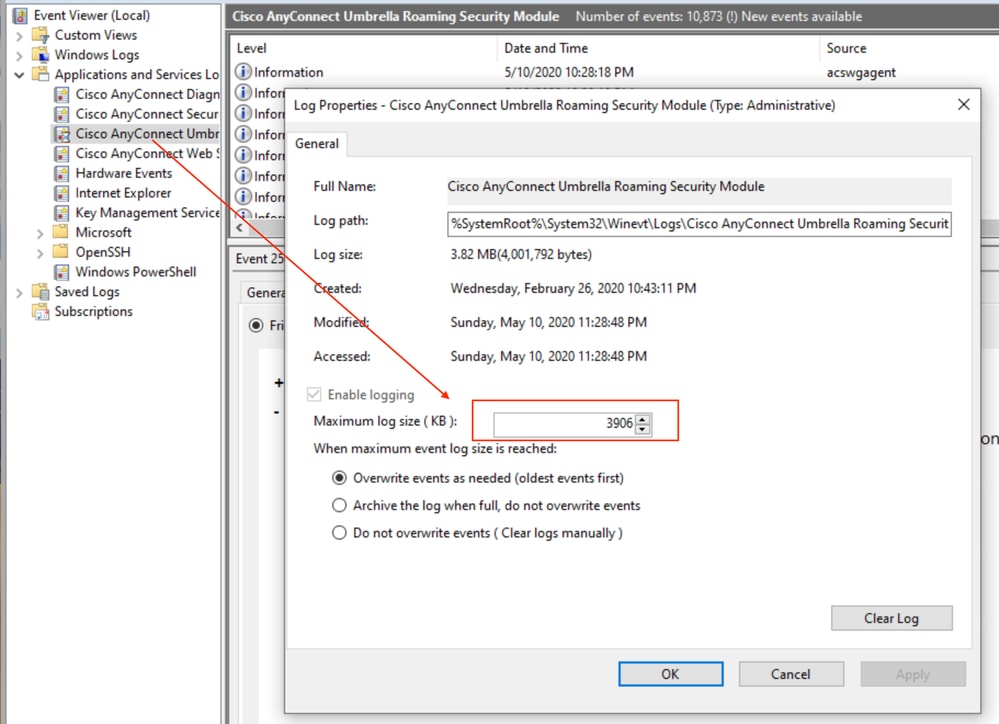 360056784112
360056784112
- Entfernen oder benennen Sie die
swg_org_config.flagDatei um, um die maximale Debug-Protokollierung zu deaktivieren, wenn die Fehlerbehebung abgeschlossen ist.
Aktivieren der maximalen Debug-Protokollierung auf CSC 5.0 MR3 und AC 4.10 MR8 oder höher
Überblick
Beginnend mit CSC 5.0 MR3 und AC 4.10 MR8 nutzt die Debug-Protokollierung einen einfacheren Prozess.
Änderungen
- Kopieren Sie die
SWGConfigOverride.jsonDatei (mit statischem Inhalt) in den SWG-Ordner, um die Debug-Protokollierung zu aktivieren.
- Das
orgConfigmuss nicht kopiert oder geändert werdenSWGConfig.json. Der Inhalt dieser Datei ändert org nicht in org.
- Keine Abhängigkeit vom DNS-Modul bei der Durchführung einer Konfigurationssynchronisierung oder beim Lesen aus der Flagdatei. Die
SWGConfig.jsonDatei bleibt unberührt.
Debug-Protokollierung aktivieren
Der Konfigurationswert in SWGConfigOverride.json hat Vorrang vor dem Wert (falls vorhanden) inSWGConfig.json. The SWGConfigOverride.json kann nur zwei Konfigurationen enthalten und überschreiben: logLevel (zum Aktivieren/Deaktivieren der Debug-Protokollierung) und Autotuning (zum Aktivieren/Deaktivieren der automatischen Optimierung des Sendepuffers).
-
Um die Debug-Protokollierung zu aktivieren, kopieren Sie den folgenden InhaltSWGConfigOverride.jsonmit:
-
Im SWGConfigOverride.json SWG-Ordner ablegen:
- Windows (AnyConnect):
C:\ProgramData\Cisco\Cisco AnyConnect Secure Mobility Client\Umbrella\SWG\
- Windows (sicherer Client):
C:\ProgramData\Cisco\Cisco Secure Client\Umbrella\SWG\
- macOS (AnyConnect):
/opt/cisco/anyconnect/umbrella/swg/
- macOS (Secure Client):
/opt/cisco/secureclient/umbrella/swg/
-
Starten Sie die SWG oder den Umbrella-Service neu, oder starten Sie das System neu.
- MacOS: Beenden und starten Sie den AnyConnect- oder Secure Client-Agenten.
- Windows: Starten Sie den Secure Web Gateway-Dienst (acswgagent in 4.10.x builds /csc_swgagent in 5.x builds) über das MMC-Snap-In für Dienste neu (Start > Ausführen > Services.msc).

Anmerkung: Die ältere Methode zur Aktivierung der Debug-Protokollierung wird weiterhin unterstützt und kann weiterhin verwendet werden. Sie ist die einzige Option für Clients, die älter als 5.0 MR3 oder 4.10 MR8 sind.
Konfigurations- und Betriebshinweise
- Bei
SWGConfig.jsonder Datei wird die Groß- und Kleinschreibung unterschieden. Verwenden Sie"logLevel": "1"mit doppelten Anführungszeichen.
- Der
logLevelWert ist eine Zeichenfolge 1, keine ganze Zahl, daher muss er "1" mit doppelten Anführungszeichen sein.
- Die
swg_org_config.flagDatei muss eine .flag Erweiterung haben, nicht .txt.
- Die maximale Debug-Protokollierung generiert äußerst detaillierte Protokolle. Aktivieren Sie die maximale Debug-Protokollierung nur, wenn Sie von einem Umbrella Support-Techniker dazu aufgefordert werden.
- Die
swg_org_config.flagDatei enthält eine statische Liste umgehender Domänen und wird nicht mit externen Domänen synchronisiert, die unter Dashboard > Deployments > Domain Management (Dashboard > Bereitstellungen > Domänenmanagement) aufgeführt sind.


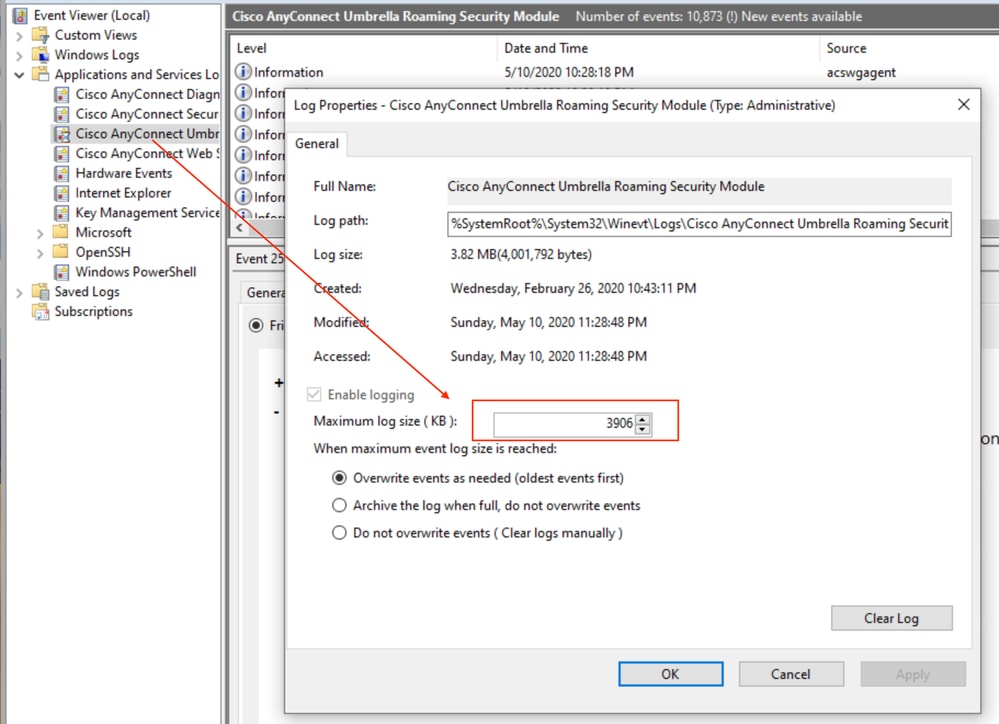

 Feedback
Feedback